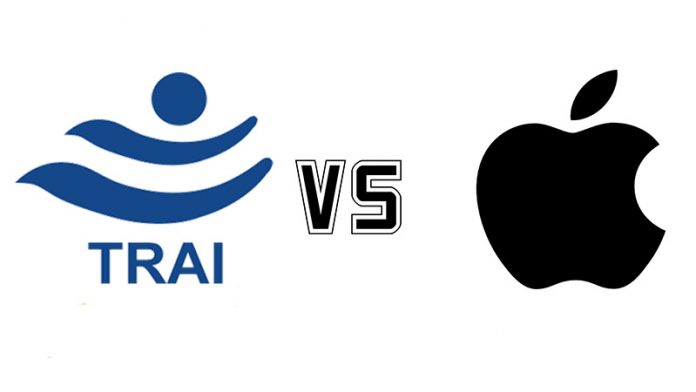Kas olete kunagi tundnud vajadust Google Chrome'is vahelehti peita? Olgu, kui keegi äkki ärkab ja te ei soovi, et avatud vahelehed ilmuksid, oleks parim viis peita ta ekraanilt. Ja õnneks on see Chrome'is väga võimalik. Mõne lihtsa nipiga saate peita kõik avatud vahelehed, nii et teised ei teaks, millised veebisaidid on muudel vahelehtedel avatud. Siin arvutis Google Chrome'i brauser Vahelehtede peitmiseks on kolm lihtsat viisi.
Vahekaartide peitmine Google Chrome'is
Kui tunnete kunagi vajadust oma brauseris oma vahelehed kellegi ümbruse eest varjata, ärge muretsege, et oleme teie eest hoolitsenud. Allpool on toodud mõned kiired ja lihtsad viisid peita veebisaidid, mis avavad teie arvutis muid Google Chrome'i vahelehti.
kuidas eemaldada oma google profiilipilt
1. Kiirklahvi F11 kasutamine
Vajutades klaviatuuril nuppu F11, siseneb Google Chrome täisekraanvaate juurde. See peidab omakorda tööriistariba menüüs aadressiriba ja kõik vahelehed.

Seega, kui soovite sirvitavat sisu sirvida või avada veebisaidi teiste inimeste vahel muudel vahelehtedel, vajutage nuppu F11 ja olete valmis minema. Tavavaate juurde naasmiseks vajutage uuesti nuppu.
Saate vaadata ja sirvida avatud vahelehti ilma täisekraanvaadet sulgemata, hõljutades kursorit ekraani ülaosas.
2. Paanikanupu pikenduse kasutamine

- Avage Google Chrome ja minge Chrome'i veebipoodi.
- Siit otsige paanikanupulaiendeid. Sina otse siin Laienduslink Võib ka jätkata.
- Installige laiendus oma brauserisse. Luba installimisel, kui seda palutakse.
- Nüüd avage veebisaidid ja alustage sirvimist nagu tavaliselt.
- Kõigi Chrome'i vahelehtede peitmiseks puudutage paremas ülanurgas olevat paanikanupu ikooni.

- See peidab kiiresti kõik avatud vahelehed ja avab selle asemel uue vahelehe.
- Kõigi avatud vahelehtede tagasi kuvamiseks puudutage uuesti paanikanupu ikooni.
Salvestage salvestatud andmed kindlasti avatud vahekaartidele, kuna need laaditakse uuesti üles, kui te nende varjate. Samuti saate paroolikaitse lisada, minnes laienduse seadetesse ja muutes turvalist lehte (leht, mis avaneb aktiveerimisel).
Kas te ei näe laienduse ikooni? Klõpsake laienduse tööriistaribal. Seejärel klõpsake selle ilmutamiseks paanikanupulaiendi kõrval olevat nööpnõela ikooni.
3. Peida vahekaartide nimed Pin-iga
Teine võimalus vahelehtede vaate eest peitmiseks on nende kinnitamine. Pange tähele, et see peidab ainult vahelehe nime, mitte veebisaidi faviconit.

kuidas lisada androidile kohandatud teavitusheli
- Paremklõpsake vahekaardil, mille soovite peita.
- Klõpsake saadaolevatest valikutest PIN-koodi. Vahekaart kinnitatakse riba kõige vasakpoolsemale ribale.

Nagu mainitud, peidetakse ainult veebisaitide nimesid.
Muide, kui te ei plaani Chrome'is vahelehti peita ja soovite neid hoopis paremini korraldada, saate seda teha järgmiselt Kuidas luua kroomitud vahelehtede rühma Ah.
Need olid kolm lihtsat viisi, kuidas peita arvutis Google Chrome'is avatud vahelehed. Loodan, et see aitab teil Interneti-sirvimisel privaatsust ja turvalisust suurendada. Igatahes proovige meetodeid ja andke mulle teada, milline neist on teile allpool toodud kommentaarides mugavam. Veel näpunäiteid ja näpunäiteid ning kuidas niimoodi töötada.
Facebooki kommentaaride kastKiirtehnoloogiliste uudiste saamiseks võite meid jälgida ka aadressil Google News või näpunäidete, nutitelefonide ja vidinate ülevaadete saamiseks liituge Telegramgrupi vidinate kasutamine või tellige uusimate ülevaatevideote jaoks Vidinad YouTube'i kanali kasutamiseks.


![[Töötab] 7 Android-telefoni viivitatud teadete parandust](https://beepry.it/img/featured/31/7-fixes-delayed-notifications-your-android-phone.png)